アプリケーションの配布方法 ~PowerBuilder 入門!!第 8 弾 (1) ~

みなさん、こんにちは!
このブログは、「PowerBuilder ってなに?」、「PowerBuilder ってなにができるの?」という疑問に、IT 用語の解説もしつつ、簡単に分かりやすくお答えすることをモットーにしています。
気になる方はぜひ続きを見てみてくださいね。
キャラクター紹介
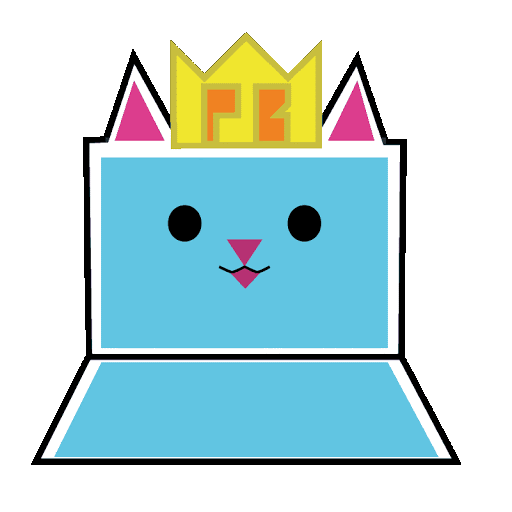
ねこぴ
PowerBuilder の日本語版オリジナルキャラクター。
(猫に見えるが) PowerBuilder の先生。
最近、アイスを作るのが趣味になった。

ちまき
PowerBuilder をこれから学びたい開発初心者。
最近、お気に入りの新しい服を手に入れた。
ある日の午後のこと・・・。
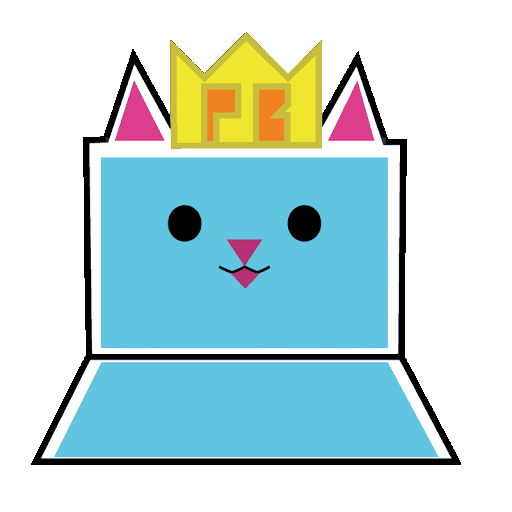
アイス♪アイス♪おいしいにゃ♪
あれもこれも入れちゃうにゃ。

ご機嫌ですね!
何か作ってるんですか?
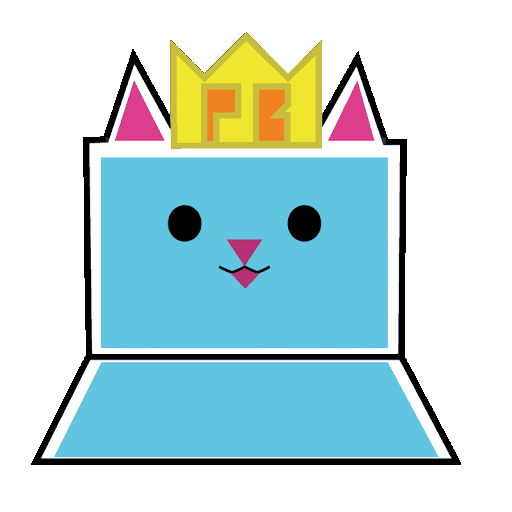
うーい!ちまき!いいところに来てくれたにゃ!
アイス配ってるから食べるよね?

今日は雨かあられか雹でも降るんでしょうか・・・。
はっ!!ま、まさか・・・!
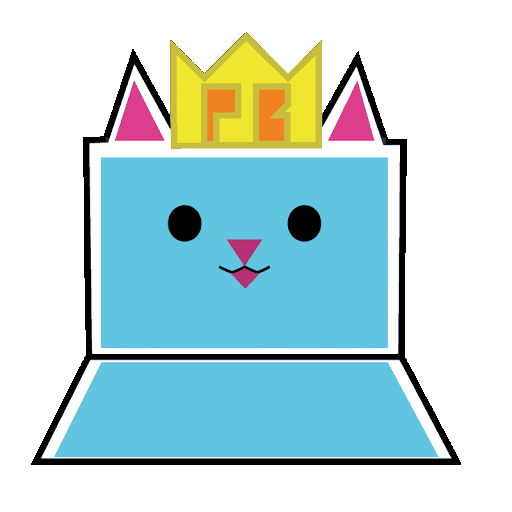
そうにゃね。
今回のテーマ、「配布」だにゃ((`・∀・´))ドヤヤヤャャャャ

(なんて作戦なんだ・・・テーマに沿ったついでにいい猫アピールとは・・・!)
前回はユーザーオブジェクトの使い方について深く掘り下げた回でしたよね!
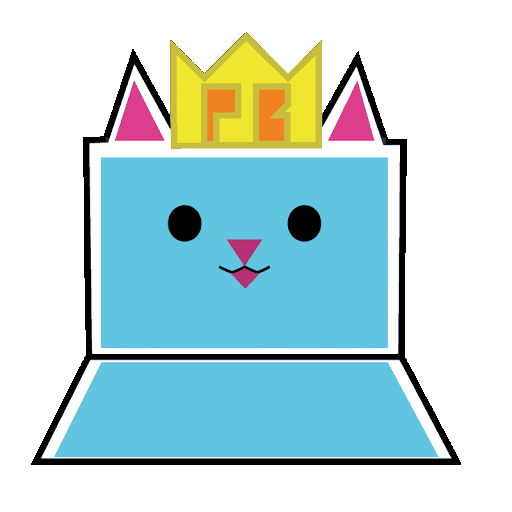
なんか言ったかにゃ?
今回はいよいよアプリケーションの配布に移っていくにゃよ!
前回のブログでは「ユーザーオブジェクトの使い方」について解説しました。
今回はアプリケーションの配布について解説したいと思います。

PowerBuilder って何なの?と思ったあなた!
PowerBuilder 入門ブログシリーズ第 1 弾をぜひご覧ください(^◇^)
PowerBuilder とは? ~PowerBuilder 入門!! 第 1 弾~
動画で分かりやすく PowerBuilder について知りたいなあという方は・・・
YouTube で PowerBuilder 入門シリーズの動画を公開中!なので要チェック★
最新版はこちら↓↓

さて、皆さま渾身のアプリは完成しましたでしょうか・・・?
作成していなくても、PowerBuilder ってこういうものなんだと思っていただけたら嬉しいです!
ですがアプリは作成してゴールではありませんよね! (私はここで終わりだとかつては思っていました・・・) 作成したアプリは現場で実際に使用していただくことが目的なので、配布という作業も行わなくてはなりません。
配布をすることで実際にそのアプリを使ってもらい、そのままで問題なく使用できるなら OK ですし、問題があれば契約期間内で開発元が修正を行うのが通常の流れです。

では、PowerBuilder で作成したアプリを配布するにあたりどういったファイル (配布物) が必要なのでしょうか。また、どのように配布したらいいのでしょうか。探っていきましょう!

さっそくどういったファイルが必要なのかを見ていきましょうか✪ ω ✪
配布が必要なファイルは、EXE、PBD、リソース、DLL です。
なんのこっちゃと思うかもしれませんが、まずはこの方々の関係性を見ていきましょう。
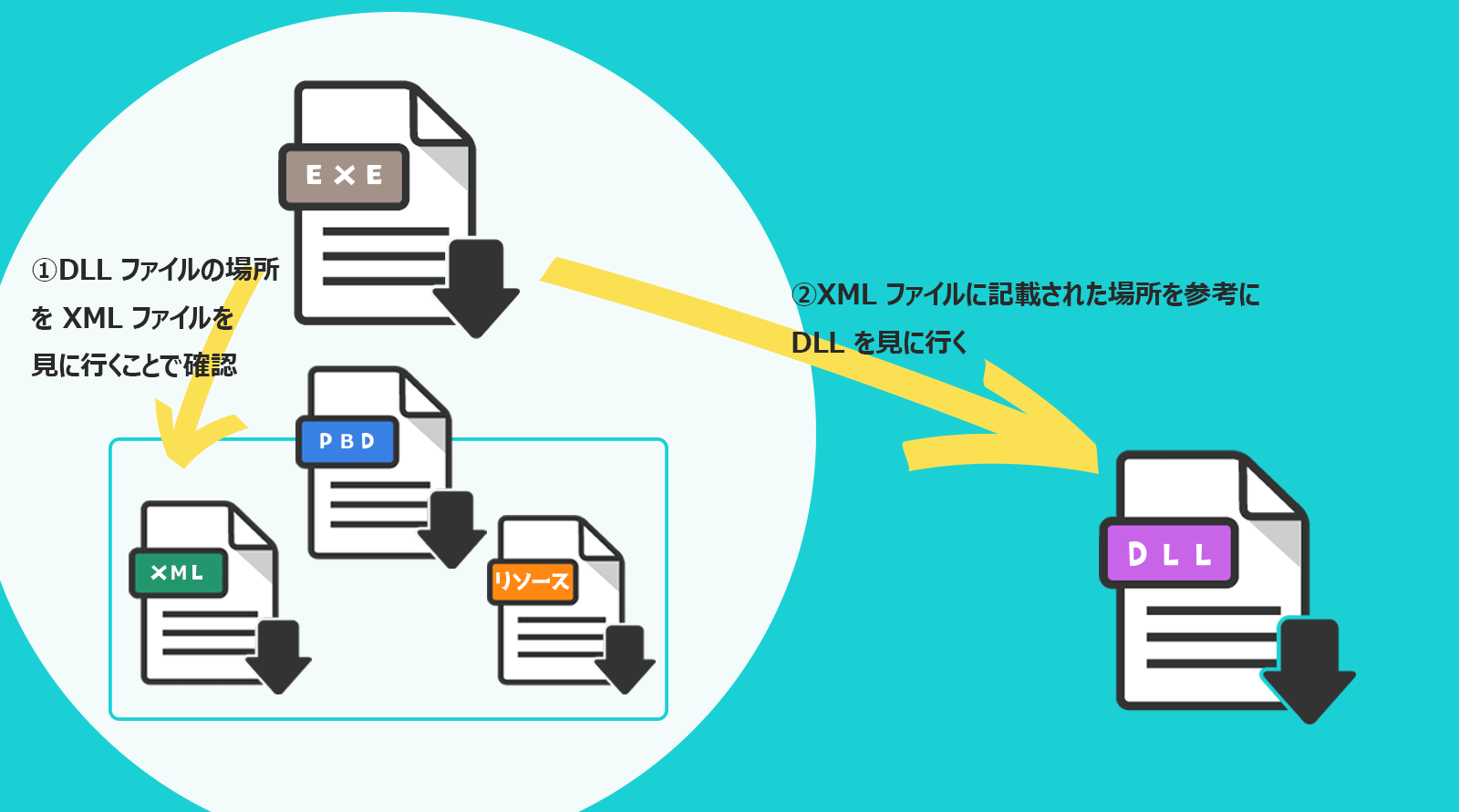
まず、前提として EXE ファイルがあります。EXE ファイルを起動することでプログラムが実行されます。
そして PBD ファイルがありますが、こちらは PBL と対になって作成されるファイルで、コンパイル済みオブジェクトとリソースファイルが含まれています。
リソースファイルとはアプリケーションが使用するアイコンやビットマップのことです。EXE や PBD ファイルに含める方法と、含めずに個別にリソースファイルを配布する方法があります。
そして DLL ファイルは、PowerBuilder のアプリケーションを実行するためのランタイムライブラリです。先ほど紹介した EXE の起動には、WindowsOS の場合は必ずランタイムが必要で、EXE はランタイムファイルの場所が記載されている XML ファイルを確認して、DLL にアクセスしているという訳です。
ランタイムファイルの詳細については、以下エイタ先輩のブログがおすすめですよ༼ つ ◕_◕ ༽つ
DLL ファイルの中身はこのブログに記載されている「コアランタイム」にあたります。
【2019 R3】ファイルコピーによるランタイムの配布とアプリケーションの実行
今説明した EXE ファイル、PBD ファイルはこれからの過程で準備できますが、DLL に関しては他に便利な機能であるランタイムパケージャで作成すると簡単にできますので、それはまた後々説明させていただきます!

EXE ファイルや PBD ファイルを作成するプロジェクトにはさまざまな設定がありますが、本入門ブログでは基本的な設定に絞って説明します。
それでは「新規作成」を開いてください。「プロジェクト」のタブを開くと、アプリケーションというプロジェクトがあるかと思います。そちらをクリックしてください。
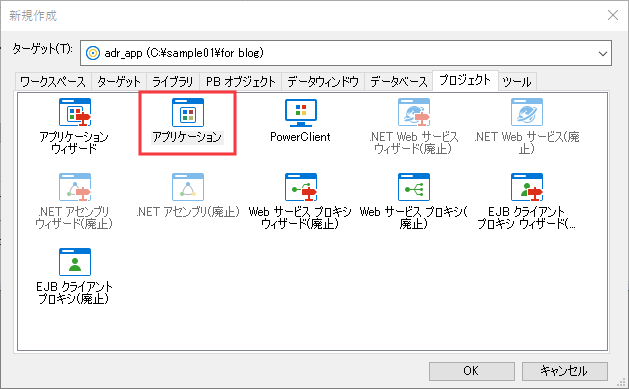
クリックすると下記設定画面が表示されます。それぞれの項目について説明していきますねο(=•ω<=)ρ⌒☆
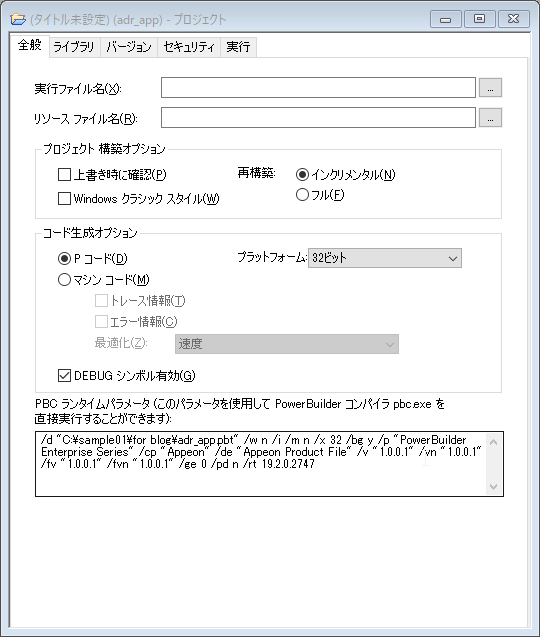
実行ファイル名は EXE ファイルの名前です。右側の […] ボタンは EXE ファイルの格納場所を指定できます。特に指定しない場合は、プロジェクトを作成したフォルダーに作成されます。
実行ファイル名の下のリソース ファイル名は先ほど説明したリソースファイルの名前と場所を指定できます。このファイル場所はリソースファイルを EXE ファイル含める場合に指定します。リソースファイルの拡張子は pbr です。
上書き時に確認は、既に EXE ファイルが配布用フォルダーにある場合に上書きしてよいかの確認メッセージが表示されます。
Windows クラシックスタイルはアプリケーションの見た目を変更することができます。違いは、適用すると以下のようにちょっとかくっとするのが確認できるかと思います。
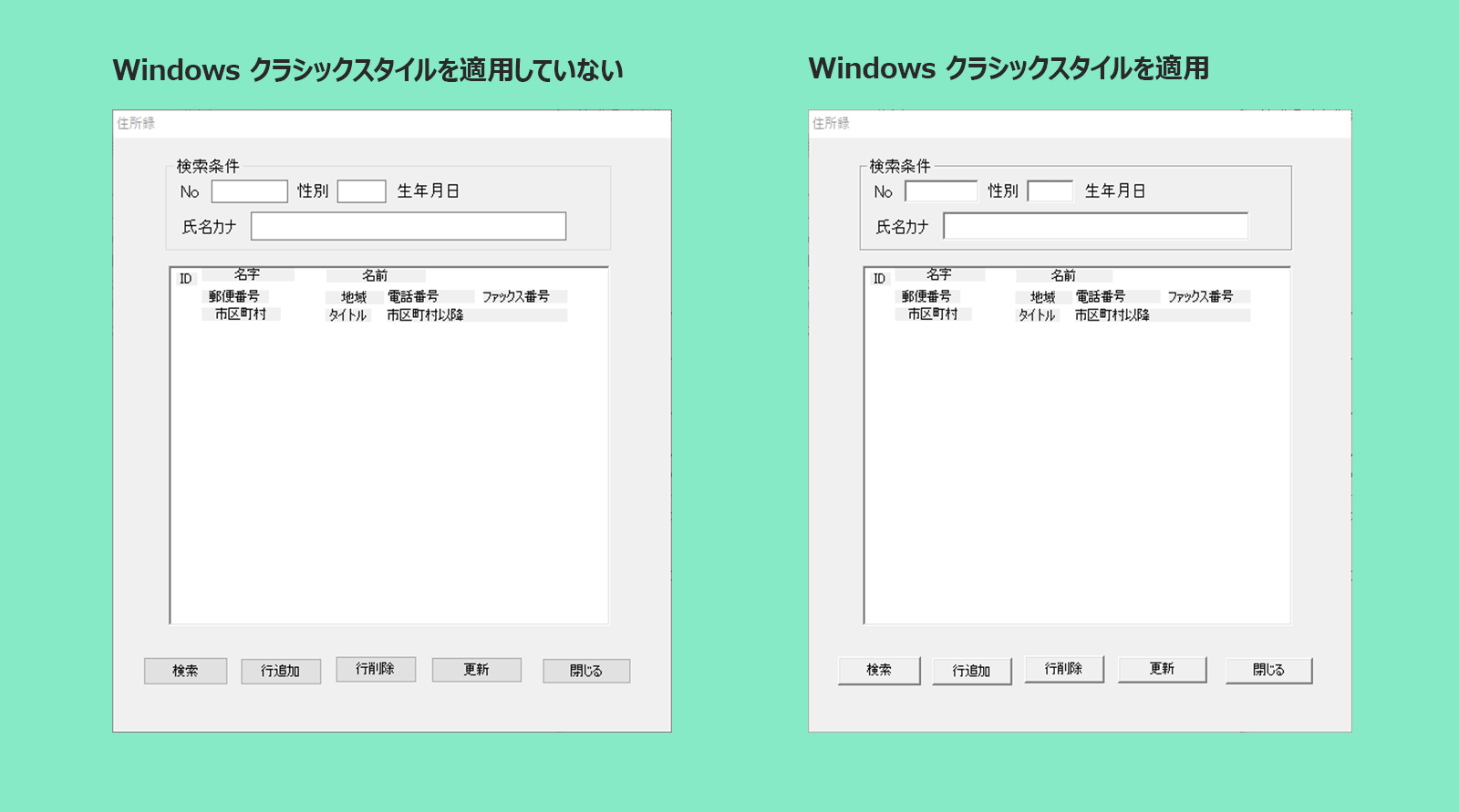
次に再構築の項目のインクリメンタル、フルは配布時のコンパイルオプションで、インクリメンタルは前回と同じ EXE を配布してから、変更があったものだけをコンパイル対象とするもので、フルはアプリケーション全体がコンパイル対象となります。
お次の P コードとマシンコードについてですが、ここは分かりにくいので少し深く掘り下げていきましょう。下記の図をご覧ください。
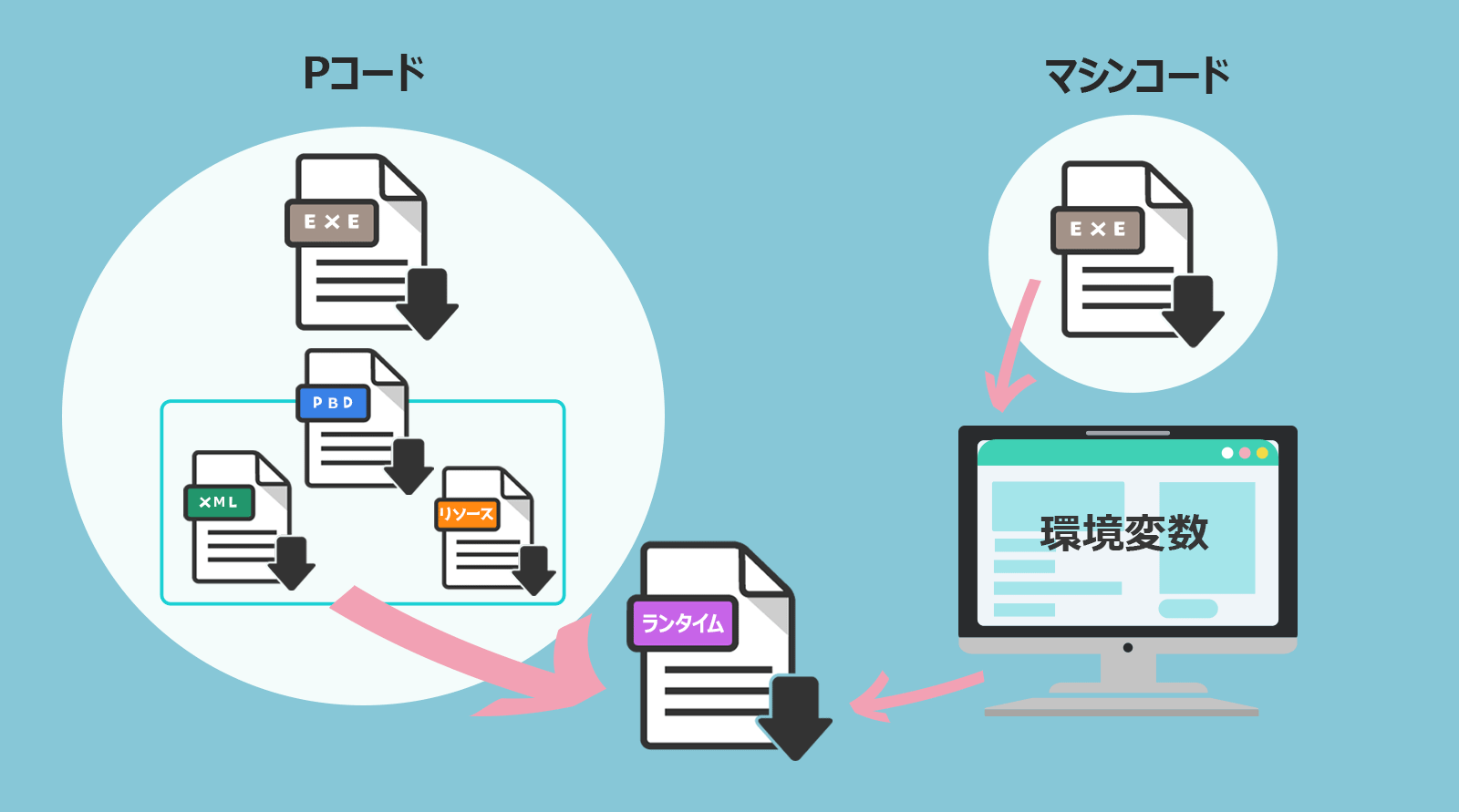
PowerBuilder では、アプリケーションを生成するコンパイル方法に 2 つの方法があります。まずは、Pcode。Pcode の場合は、ウィンドウやデータウィンドウなど個々のオブジェクトを実行可能な状態で格納しライブラリ内で使用する形式です。マシン コードは、コードを生成およびコンパイルして、マシンコードの実行ファイルまたは動的ライブラリを作成します。なお Pcode の場合、作成されるファイルは EXE ファイル以外に PDB ファイルとなりますが、マシンコードの場合は DLL ファイルになるのでこれまで「PBD」と記述している部分は DLL に読み替えてくださいね。
では、なぜ 2 種類あるのでしょうか?それはコンパイルの方法によって一長一短があるからです。
Pcode を使って生成されるファイルは、マシン コードを使って生成されるファイルよりサイズが小さくなります。また信頼性も高いため通常は Pcode を利用します。一方でマシンコードはバッチ処理などスクリプト処理を集中的に行う場合など実行速度を速めたい場合に利用されます。
また P コードは XML ファイルを通して EXE ファイルの起動に必要なランタイムパスを確認しますが、マシンコードの場合は EXE ファイルの起動に必要なランタイムパスの場所は Windows の環境変数を見にいくようになっています。
これだけではないですよ!次に「ライブラリ」というタブを開いてください。
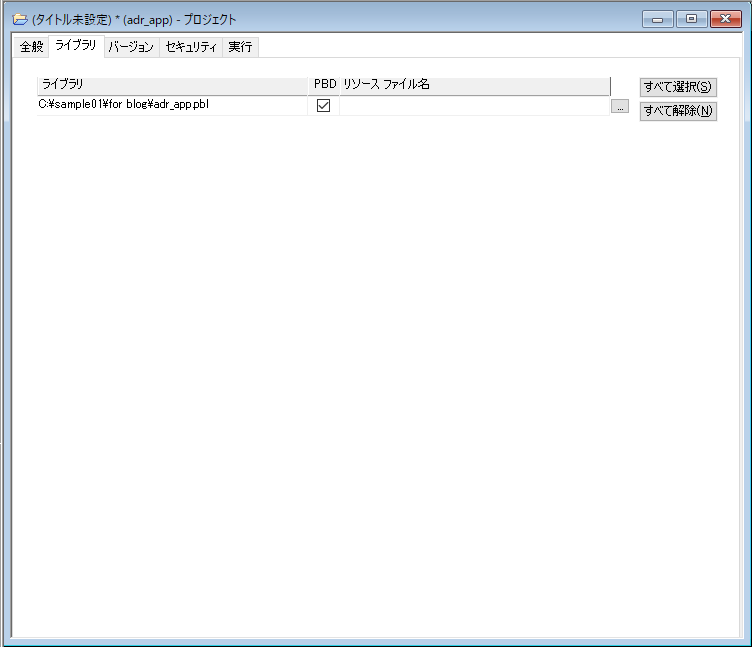
ライブラリ項目ですが、これはターゲットに含まれる PBL ファイル名が表示されます。
次に PBD は先ほども紹介しましたが、ON すると、PBD ファイルを作成し、OFF にすると作成しません。PBD ファイルを作成しない場合、EXE ファイルに含まれる形で作成されます。
リソースファイル名も先ほど紹介したとおり pbr ファイルを指定します。EXE ではなく、PBD ファイルにリソースを含める場合に指定してくださいね。
最後の全て選択、全て解除はそれぞれ PBD のファイル作成のチェックを ON と OFF にします。
これで基本設定は終わりなので、Ctrl + S でプロジェクトを保存しましょう(。・ω・。)
保存するとシステムツリーに追加されてますよ!

PowerBuilder は配布するのも画面に従っていけば簡単にできるんですね!
しかも状況によって配布の方法も選択できますね★
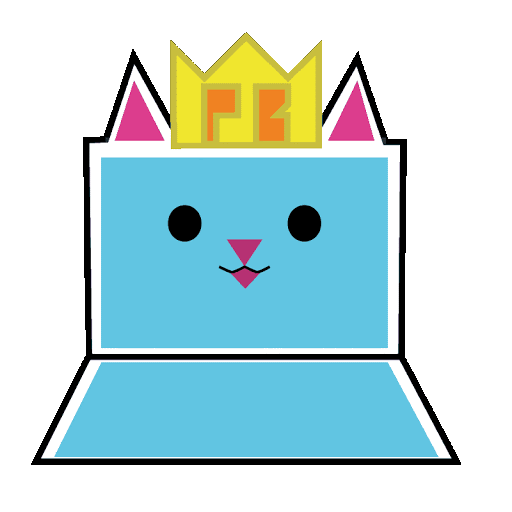
そうにゃ。
次回は実際の配布方法とランタイムパケージャについて説明していくにゃ。

- -配布が必要なファイルは、EXE、PBD、リソース、XML、DLL
- -配布は「新規作成」から「アプリケーション」を選択後、配布方法を定義する
PowerBuilder 入門ブログシリーズ、次回の内容はこちら↓↓
アプリの配布方法とランタイムパッケージャ ~PowerBuilder 入門!!第 8 弾 (2) ~
いかがでしたでしょうか?
より詳しく PowerBuilder に関してお知りになりたい方は、 Appeon 社の製品サイトをチェック!
「難しい言葉は簡単に、分かりやすく」をモットーに、今後も PowerBuilder についてお伝えしていきたいと思いますので、どうぞよろしくお願いします!












